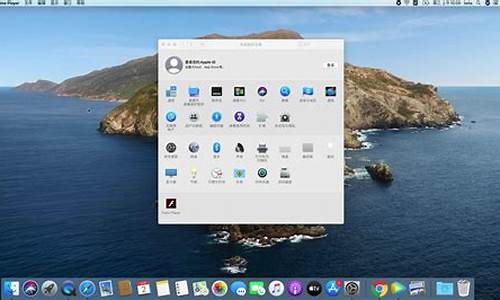电脑系统镜像替换_电脑系统镜像替换怎么操作

win7升级为win10,满足一定条件下可以回退为win7
开始---设置---更新和安全---恢复---回退到windows7--- 开始
注意:?回滚功能是仅在升级到Windows 10的系统上存在的一个选项。当客户升级到Windows 10之后有31天的窗口期可以使用此选项回滚到之前的系统(取决于升级Windows 10之前的系统版本),31天之后,系统会执行清理操作删除旧系统的文件以节省系统空间。此后回滚功能将不再可用,回退选项也将从设置面板中删除.
在31天内,以下操作会导致 回退 功能不可用:
执行系统恢复操作.
执行系统重置操作.
执行磁盘清理操作(对windows.old?或 $windows.~bt文件夹执行了操作).
从windows.old or $windows.~bt 文件夹中删除了文件(或删除了整个文件夹).
添加了新的本地用户(不包括将本地账户连接到微软账户).
使用电池。必须连接电源适配器后才能进行 回退 操作.
影响和限制:
如果升级Windows 10期间提示系统分区空间不足并且使用了USB存储设备来增加空间已保证Windows 10升级成功,在进行 回退 操作时,必须将原USB设备插入到电脑中
回退操作需要原来操作系统的管理员密码才能继续进行,例如:如果用户是从Windows 7升级至Windows 10,用户在执行 回退至Windows 7的操作时,必须输入原Windows 7系统的账户的密码才能继续,如果忘记密码,将无法执行回退操作。.
所有在升级Windows 10之后安装或者卸载的应用程序,再执行回退操作后需要重新安装.
一些新风格应用程序会出现问题
升级到Windows 10之后的一些设置将会丢失.
可以利用U盘PE,Ghost系统.
1、做好U盘PE(可以做通用PE)
2、在进入通用PE系统后,我们单击桌面上的“Ghost备份还原”工具,选择“手动运行Ghost”。并进入GHOST安装界面
3、按照路径:Local-->Partition-->From Image。下面这一步请一定要选择正确,否则就会出现问题,如图:
4、在下面这个界面,通过顶部的倒立三角形,选择电脑盘符,找到之前下载的GHO文件。
5、这里的盘符可能跟你实际电脑中的盘符不太一致,所以需要大家挨个找一下。另外,如果是直接重新分区的话,可以从U盘中找到GHO文件,前提是已经有下载GHO,并拷贝在U盘中。
6、选择好自己的GHO文件后,点击OPEN。
7、在下图中,需要选择将系统安装在哪个硬盘中。一定要看清楚,哪个是硬盘,哪个是外置的硬盘,哪个是U盘。
8、最后一步就是选择安装在哪个分区了。一般选择C盘,也就是默认的。之后,进入自动ghost安装系统界面。这个过程只需要等待,在提示成功后,重启计算机就可以了。
声明:本站所有文章资源内容,如无特殊说明或标注,均为采集网络资源。如若本站内容侵犯了原著者的合法权益,可联系本站删除。